А.Е.Старобинец
Фильтрация карт в программе Surfer
Рассмотрим здесь, как в программе Surfer (на примере 11 версии) производится фильтрация данных сеточных файлов или другими словами - фильтрация карт.
Сначала познакомимся с диалоговым окном, с помощью которого производится фильтрация, и разберемся с типами имеющихся в программе фильтров и их назначением, а затем на некоторых примерах посмотрим, как работают различные фильтры.
Для выполнения фильтрации предназначена опция, которая расположена в разделе меню Grid (Грид) и называется Filter (Фильтр) (рис.1).
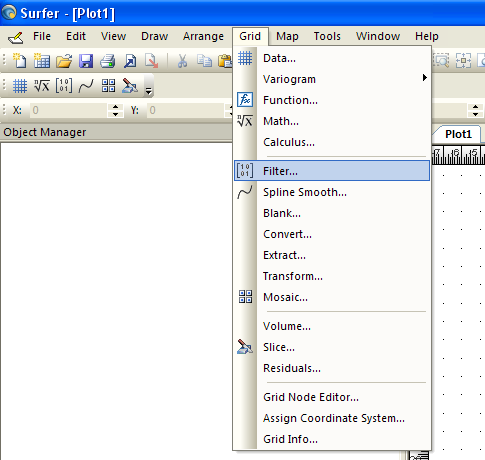
Рис.1. Опция меню Grid/Filter
Следует отметить, что для такого вида фильтрации, как сглаживание, в программе Surfer имеются и другие опции, в частности, в том же разделе меню Grid (Грид) есть опция Spline Smooth (Сглаживание сплайнами).
Но вернемся к опции Filter (Фильтр). При ее активизации появляется стандартное диалоговое окно, предназначенное для выбора сеточного файла для фильтрации. После выбора сеточного файла, появляется вот такое диалоговое окно (рис.2).
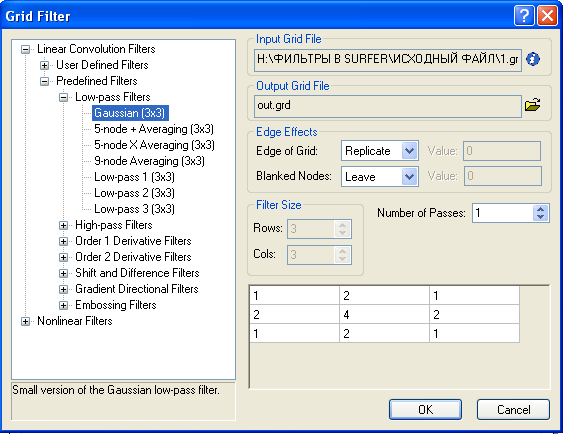
Рис.2. Диалоговое окно, предназначенное для выполнения фильтрации
В левой части окна показаны все фильтры, которые сгруппированы по разным типам.
В правой части окна отображаются и задаются параметры фильтрации. Кроме того, здесь показывается название входного сеточного файла, выбранного для обработки и путь к нему, а также задается название выходного файла, получаемого в результате фильтрации, и выбирается место, где он будет сохранен.
Прежде чем перейти к рассмотрению параметров фильтрации, нужно сказать, что когда производится фильтрация, значение в каждом узле выходной сетки рассчитывается как функция значения в соответствующем узле и значений в окружающих его соседних узлах во входной сетке. Причем значения в соседних узлах учитываются с присвоенными им весами.
Соседними узлами является узлы прямоугольного участка входной сетки, который центрирован относительно соответствующего узла входной сетки. Соответственно, ширина и высота такого участка, определяется количеством столбцов и строк.
Фильтр последовательно “переезжает” от узла к узлу, и процесс продолжается, пока все узлы не будут обработаны.
Теперь, после этого разъяснения, будет легко понять, что это за параметры, и каково их назначение.
Итак:
Это - два параметра в разделе Edge Effects (Краевые эффекты):Edge of Grid (Край сетки) и Blanked Nodes (Бланкированные узлы) для устранения краевых эффектов, с помощью которых задаются способы расчетов краев сеток и бланкирования узлов.
Это – Filter Size (Размеры фильтра), т.е. количество строк (Rows) и столбцов (Cols) входного сеточного файла, соседних к узлу, в котором будет определяться новое значение функции.
И это - веса, присваиваемые значениям в узлах этих соседних строк и столбцов (расположены внизу в правой части диалогового окна).
Еще имеется параметр Number of Passes (Количество проходов) для многократной повторной фильтрации получаемых на выходе сеток.
Теперь вернемся к самим фильтрам.
Помимо набора сглаживающих (низкочастотных) фильтров, также имеются высокочастотные фильтры (вычитающие региональный фон), фильтры повышения контрастности, фильтры определения и усиления краев, и другие.
При выборе фильтра или группы фильтров, в нижней части диалогового окна появляется краткое пояснение.
Всего имеется 64 фильтра. Все фильтры разделены на две основные группы: фильтры линейной свертки (Linear Convolution Filters) и нелинейные фильтры (Nonlinear Filters).
Фильтры линейной свертки в свою очередь подразделены на фильтры, в которых параметры фильтрации задаются пользователем (User Defined Filters), и предустановленные фильтры (Predefined Filters), в которых параметры фильтрации заданы по умолчанию и не могут быть изменены пользователем.
Предустановленные фильтры в свою очередь подразделяются по своему назначению на 7 типов.
Все фильтры линейной свертки рассчитывают средневзвешенные значения по значениям в соседних узлах входной сетки. Разница между различными фильтрами линейной свертки состоит только в размере и форме массива соседних узлов и специфике используемых весов.
Фильтры, в которых параметры фильтрации задаются пользователем, включают четыре низкочастотных фильтра (Low-pass Filters), позволяющие задавать размеры фильтра, и еще один (General User-defined), позволяющий задавать как размеры фильтра, так и веса в любых комбинациях. Все они предназначены для сглаживания. Это фильтр скользящего среднего и фильтры, в котором веса зависят от удаления и определяются по разным зависимостям.
Встроенные фильтры включают следующие типы:
- низкочастотные фильтры (Low-pass Filters);
- высокочастотные фильтры (High-pass Filters), которые в отличии от низкочастотных не сглаживают локальные отклонения, а уменьшают фоновые составляющие и подчеркивают локальные детали;
- фильтры, использующие производные (Order Derivative Filters), которые предназначены для обнаружения горизонтальных и вертикальных краев;
- фильтры сдвига и отличия (Shift and Difference Filters);
- фильтры направления градиентов (Gradient Directional Filters); которые вычисляют производные по восьми направлениям компаса;
- чеканящие (тиснения) фильтры (Embossing Filters) для определения краев.
Нелинейные фильтры подразделяются по своему назначению на 4 типа.
В этих фильтрах веса в диалоговом окне не отображаются. Но веса незримо присваиваются, и они определяются с помощью простых функций от значений в соседних узлах.
В фильтрах этой группы можно изменять размеры области соседних узлов, за исключением четырех фильтров, относящихся к типу Compass Gradient Filters, в которых они предустановленны.
В фильтре Threshold Averaging (Пороговое осреднение) задается дополнительный параметр - пороговое значение, при превышении которого узел не учитывается при расчетах.
Ну что ж, теперь можно перейти к рассмотрению примеров работы некоторых фильтров.
На рис.3 показана карта с небольшими нежелательными локальными эффектами, которые могут быть удалены с помощью сглаживающих фильтров.
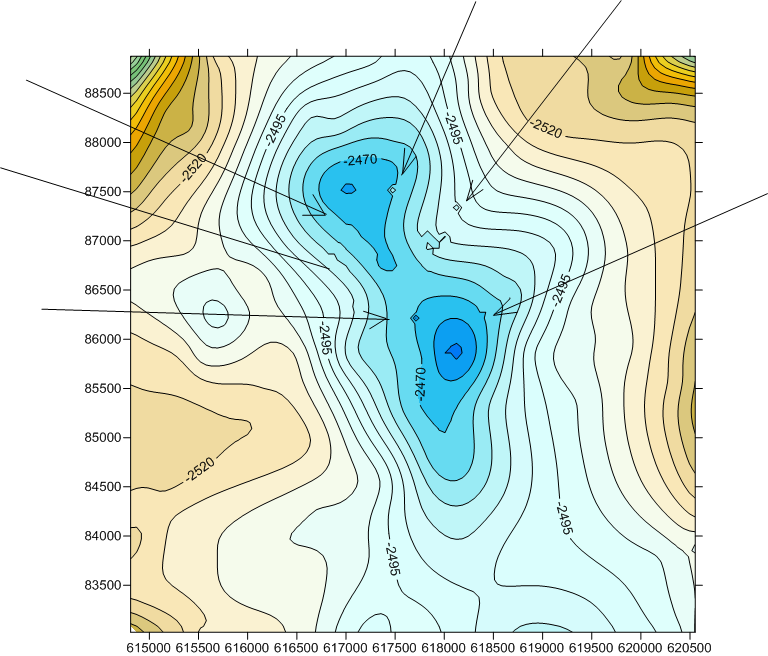
Рис.3. Карта с нежелательными локальными эффектами (на них указывают стрелки)
На рис.4 приведена рассмотренная выше карта после использования сглаживающего фильтра Gaussian User-defined с 3 столбцами и 3 строками для соседних узлов.
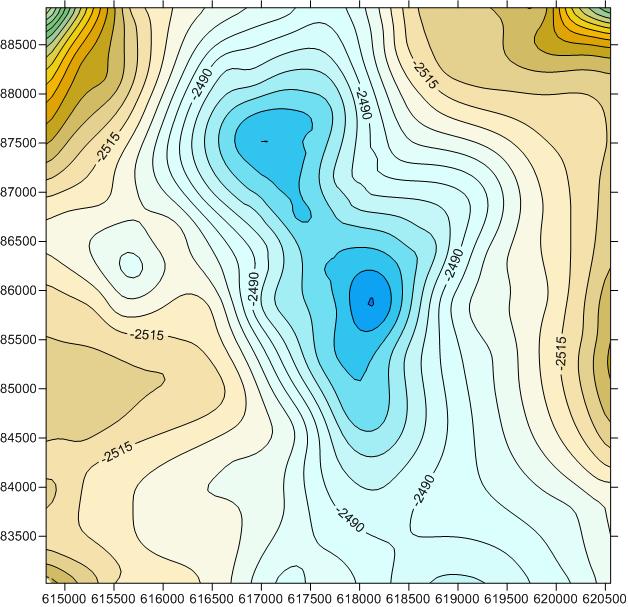
Рис.4. Карта после сглаживания
Видно, что выполненная «мягкая» фильтрация во многом позволила устранить с карты нежелательные элементы.
Результат применения более сильной фильтрации с помощью фильтра Moving Average (9 строк и 9 столбцов, с весом в каждом соседнем узле, равным 1) демонстрируется на рис.5.
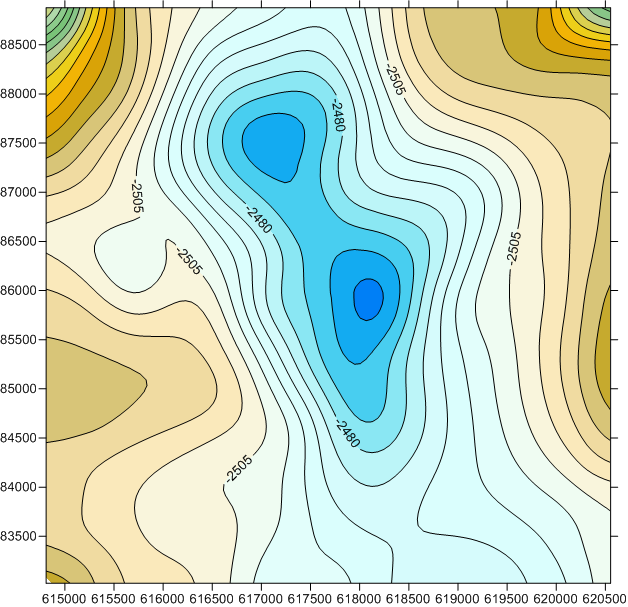
Рис.5. Результат применения фильтра Moving Average
Здесь эффект сглаживания уже хорошо заметен.
Теперь рассмотрим результат применения высокочастотного фильтра Mean Removal с прямо противоположной целью подчеркивания локальных деталей (рис.6).
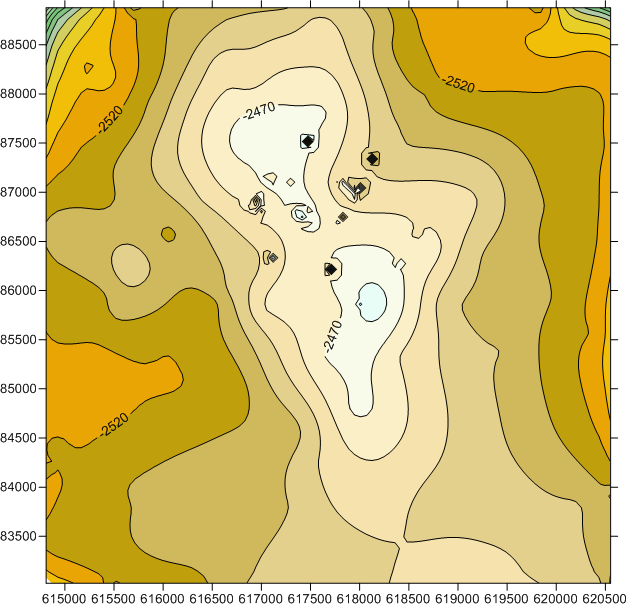
Рис.6. Результат применения фильтра Mean Removal
Эффект четкого выделения локальных аномалий особенно наглядно виден при сравнении карт, изображенных на рис.6 и на рис.3.
В качестве еще одного примера рассмотрим результат применения (рис.7) высокочастотного фильтра Southwest, одного из фильтров типа Gradient Directional Filters, предназначенных для выделения областей быстрого изменения значений функции, т.е. участков, характеризуемых большим наклоном (градиентом).
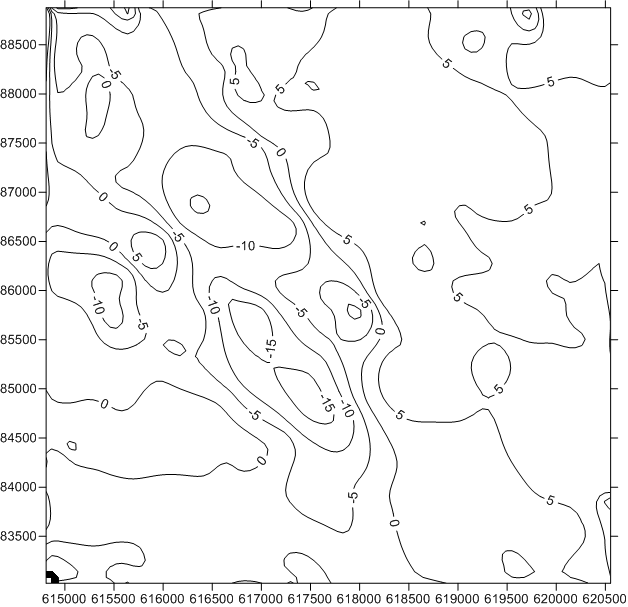
Рис.7. Результат применения фильтра Southwest
В заключение рассмотрим результат работы нелинейного фильтра Standart Deviation, одного из фильтров типа Moment Statistics Filters, который предназначен для вычисления стандартного отклонения значений функции в соседних узлах (рис.8).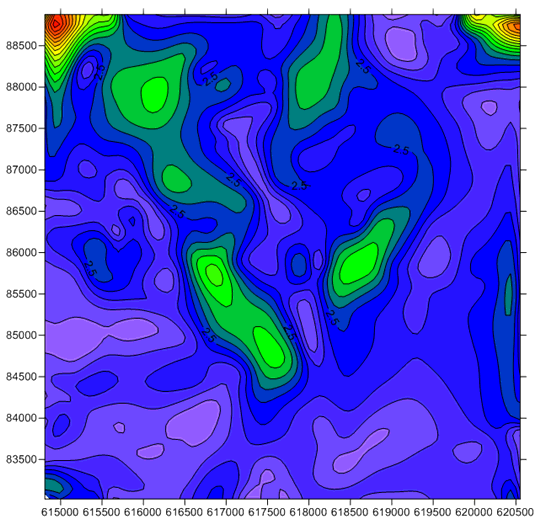
Рис. 8. Результат применения фильтра Standart Deviation
При сопоставлении аномалийных зон, закрашенных зеленым цветом, на карте, которая изображена на рис.8, с исходной картой (рис.2), хорошо видно, что указанные зоны отвечают участкам с максимальным сгущением изолиний, т.е. участкам с максимальными градиентами.
Приведенные примеры продемонстрировали некоторые из возможностей программы Surfer, как в отношении редактирования (коррекции) карт, так и применительно к анализу особенностей поверхностей.
В заключение следует отметить, что выбор фильтров для решения тех или иных задач, а также подбор оптимальных параметров фильтрации, конечно должен осуществляется методом проб и ошибок.
